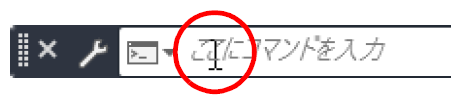コマンド プロンプト
コマンド プロンプトとは何ですか?
新しいコマンドを入力するように求めるメッセージです。
AutoCAD は、ユーザの命令(コマンド)に従って動作します。AutoCAD がユーザの命令を待っているときに表示されるメッセージが、「プロンプト」です。
コマンド ライン ウィンドウに「ここにコマンドを入力」と表示されますが、これもプロンプトです。AutoCAD は、新しいコマンドを入力(または起動)するようユーザに要求しています。
新しいコマンドを入力するように要求するプロンプトは「コマンド プロンプト」と呼ばれます。

コマンド ライン ウィンドウには「ここにコマンドを入力」と表示されます。
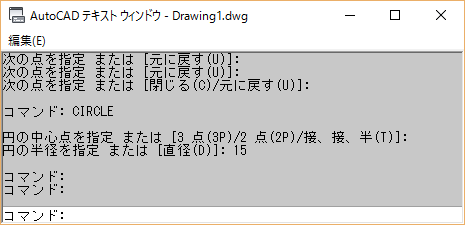
テキスト ウィンドウ([Ctrl]+[F2])には、「コマンド:」と表示されます。
プロンプトの詳細は「プロンプトに応答する」を参照してください。
マウスの使い方
マウスの右ボタンはどういうときに使用するのですか?
ショートカット メニューを表示します。
マウスの右ボタンをクリックすると、そのときの状況やカーソルの位置に応じて、各種のショートカット メニューが表示されます。
プロンプト「コマンド:」が表示されていて、どの図形も選択されていないときに、右ボタンをクリック
直前に実行したコマンドを繰り返したり、頻繁に使用するコマンド メニューが表示されます。
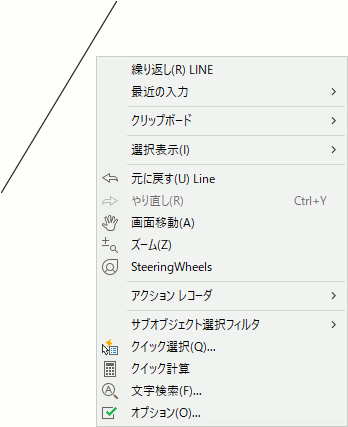
プロンプト「コマンド:」が表示されていて、図形が選択されているときに、右ボタンをクリック
直前に実行したコマンドを繰り返したり、頻繁に使用するコマンド メニューが表示されます。このメニューを使用すると、図形の移動、複写、削除などがスピーディに行えます。
図形を選択すると、図形上に小さな正方形のマークが表示されます。このマークはグリップと呼ばれます。グリップを使用すると、図形を直感的に編集することができます。詳細は、「グリップ編集」を参照してください。
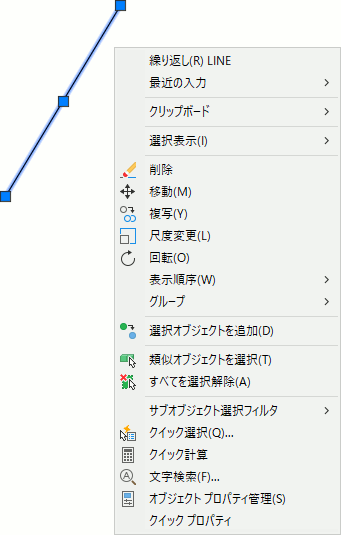
グリップ編集の途中で右ボタンをクリック
グリップ編集モードを切り替えたり、点の指定に参照点を使ったりするメニューが表示されます。
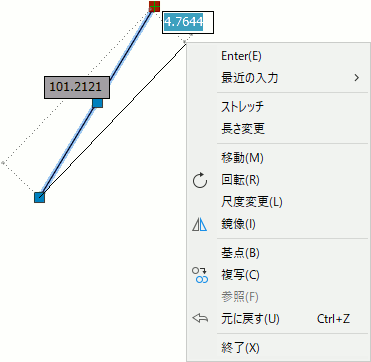
コマンド ライン ウィンドウやテキスト ウィンドウで右ボタンをクリック
クリップ ボードのテキストをコマンド ラインに貼り付けたり、コマンド ライン ウィンドウやテキスト ウィンドウに表示されている文字をクリップボードにコピーするなど、コマンドライン ウィンドウやテキスト ウィンドウの文字編集メニューが表示されます。このメニューから OPTIONS[オプション]コマンドを実行することもできます。
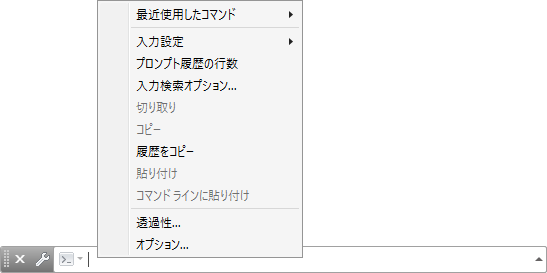
作図領域で、[Shift]キーを押しながら右ボタンをクリック
オブジェクト スナップ メニューが表示されます。図形の端点や中点などを正確に指定したいときや、接線や垂線を作成したいときは、このメニューを使用します。
オブジェクト スナップの詳細は「オブジェクト スナップ」を参照してください。
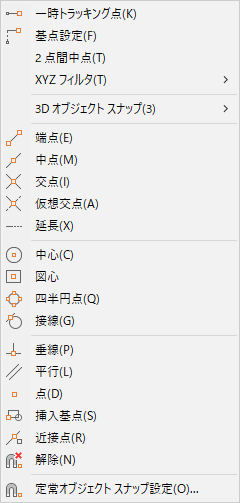
コマンドのオプションを選択、または[Enter]キーの代わりに使用します。
コマンドのプロンプトに応答しているときは、コマンドにオプションがあれば、オプションを
選択するためのメニューが表示されます。
コマンドにオプションがない場合は、[Enter]キーを押すのと同じ働きをします。
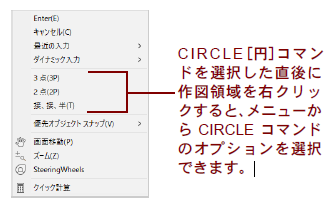
コマンド: リボンの[ホーム]タブ➤[修正]パネル➤[移動] をクリックします。
オブジェクトを選択: 移動する図形をクリックします。
オブジェクトを選択: ここで右クリックします。
基点を指定 または[ 移動距離(D)]: 移動の基点をクリックします。
目的点を指定 または <基点を移動距離として 使用>: 移動先の点をクリックします。
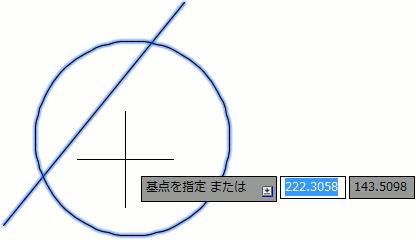
図形の選択が終わったら[Enter]を押しますが、マウスの右ボタン クリックで代用できます。
マウスのホイール ボタンはどういうときに使用するのですか?
ホイールを回すと表示サイズを変更できます。
ホイールを前に回すと図面表示が拡大し、後ろに回すと縮小します。他のコマンドの実行中に拡大/縮小でき、図面操作をスムーズに行えます。

ダイナミック入力
ダイナミック入力とはどういう機能ですか?
プロンプトやユーザ入力領域を作図領域のカーソル付近に表示する機能です。
従来は、AutoCAD ウィンドウの下部に表示されるコマンド ラインを使用して AutoCAD と対話していました。プロンプトはコマンド ラインに表示され、ユーザ入力もコマンド ラインに対して行っていました。
ダイナミック入力は、それらのユーザ インタフェースを、現在作図中のカーソル付近の作図ツールチップに表示します。長さ入力フィールドや角度入力フィールドが表示され、それらのフィールドに値を入力することで、点の位置を指定することができます。
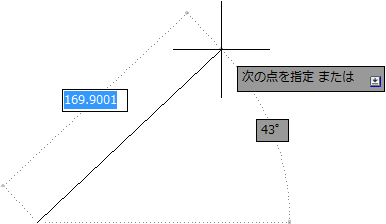
ダイナミック入力をオンにして線分の 2 点目を指定するときの表示画面。線分の長さを入力するフィールド、線分の角度を入力するフィールド、およびコマンド ラインのプロンプトが表示されています。
入力フィールドに値を入力し、[Tab]キーを押すと、値を入力したフィールドはロックされ、次の入力フィールドがアクティブになります。
注:入力フィールドに値を入力した後に[Enter]を押すと、コマンド プロンプトに対して[Enter]を押したとみなされます。たとえば、長さフィールドにのみ値を入力して[Enter]を押した場合は、直接距離入力(117 ページを参照)とみなされます。次の入力フィールドに移動するには、[Tab]キーを押す必要があります。
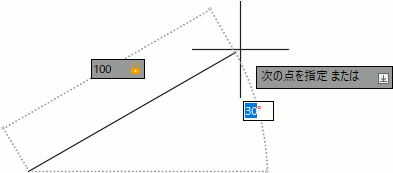
上図では、現在、角度入力フィールドがアクティブです。長さフィールドはロックされています。カーソルを動かすと、線分の長さは変化せず、角度のみが変化します。
キーボードの下向き矢印キーを押すと、現在選択可能なオプションがメニュー形式で表示されます。
どのオプションも選択せずに操作を続けたいときは、[Esc]キーを押します。
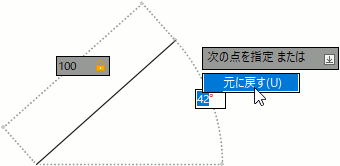
ダイナミック入力がオンの状態でも、キーボードから座標を入力して点の位置を指定することができます。AutoCAD がサポートしているすべての座標入力形式を使用することができます。
座標を入力する場合、@ 記号、カンマ(,)、または不等号(<)を入力すると、入力フィールドが自動的に切り替わります。[Tab]キーを押して、意図的に入力フィールドを切り替える必要はありません。
座標入力の詳細は「座標入力」を参照してください。
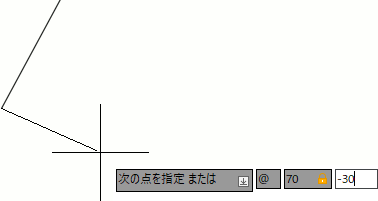
相対デカルト座標入力形式(@x,y)で座標を入力中のダイナミック入力フィールド
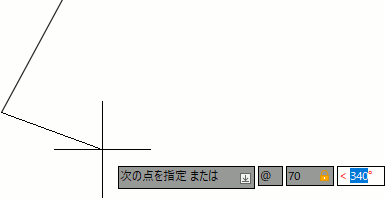
相対極座標入力形式(@x<α)で座標を入力中のダイナミック入力フィールド
ダイナミック入力のオン/オフを切り替えるには
[F12]キーを押します。
ファンクション キー[F12]を押してすぐに放すと、ダイナミック入力のオン/オフが切り替わります。[F12]キーを押し続けると、ダイナミック入力が一時的にオフになります。
ステータス バーにダイナミック入力のオン/オフを切り替えるボタン を表示することもできます。
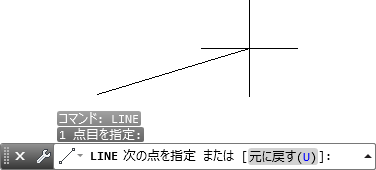
ダイナミック入力がオフになっているため、カーソル位置に作図ツール チップが表示されていません。
ステータス バーにダイナミック入力のオン/オフを切り替えるボタン を表示することもできます。ステータス バーにボタンを表示する方法については、「ステータスバーに表示されるはずのボタンが表示されません。なぜですか?」を参照してください。
キーボードから入力中の文字がコマンド ラインに表示されません。なぜですか?
ダイナミック入力がオンになっています。
ダイナミック入力がオンになっていると、コマンド プロンプトに対するキーボード入力は、コマンド ラインには表示されず、カーソル付近に表示されるコマンド入力領域に表示されます。
[Enter]キーを押して入力を確定すると、入力した文字がコマンド ライン ウィンドウの履歴領域に表示されます。
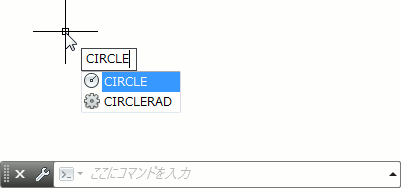
キーボードから入力した文字が、コマンド ラインに表示されずに、カーソル近くのコマンド入力領域に表示されています。